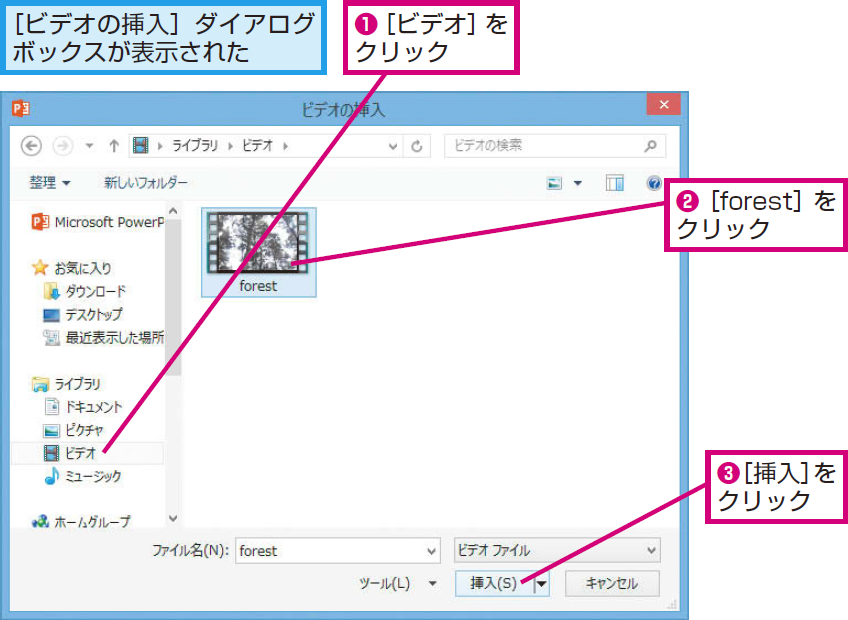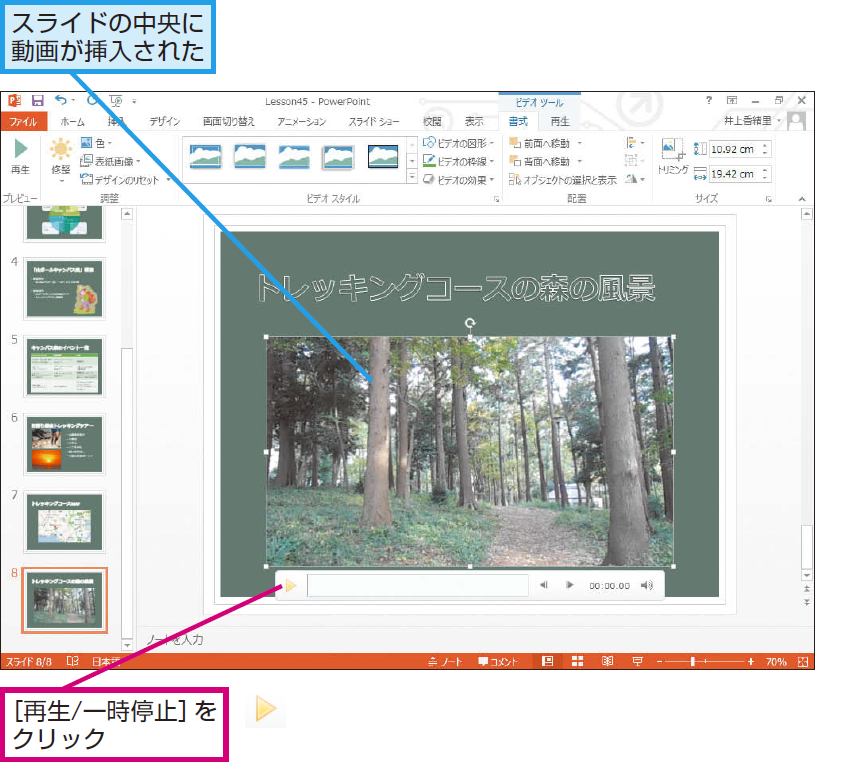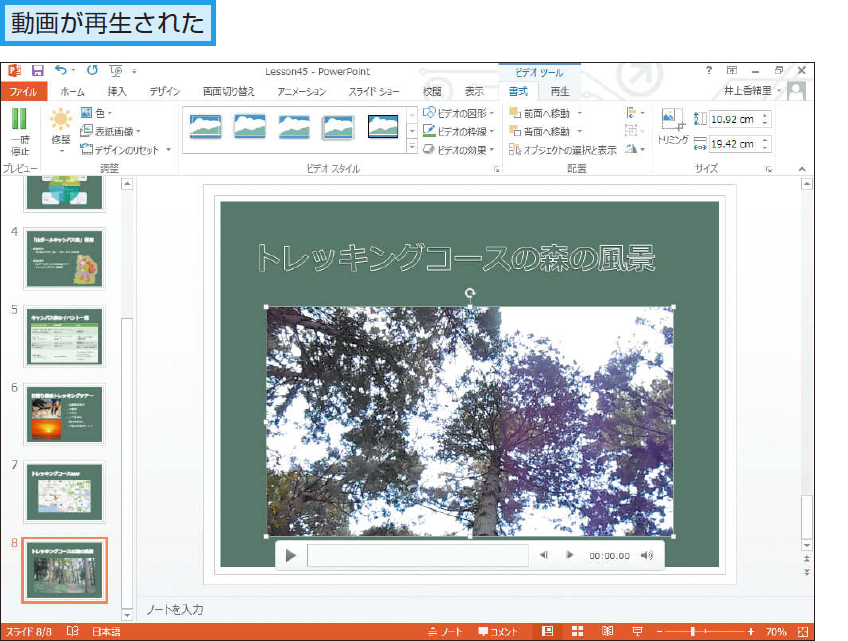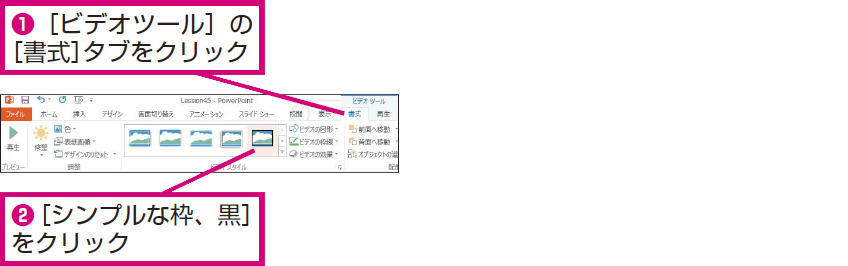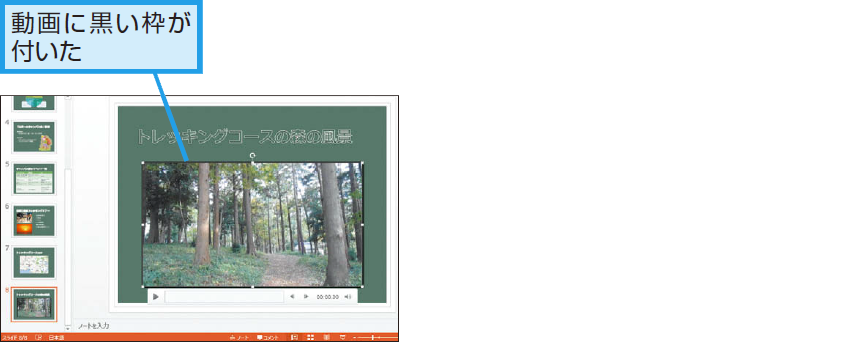レッスン45 ビデオの挿入
動画を挿入するには
1[ビデオの挿入]ダイアログボックスを表示する
2動画を選択する
3挿入した動画を再生する
4挿入した動画が再生された
Point動きを表現するときに動画を使う
動画は聞き手の注目を集めるツールとしては便利ですが、静止画で内容が十分に伝わるのであれば、動画をむやみに使う必要はありません。動画を挿入したスライドはファイルサイズが大きくなり、メールに添付できない場合があります。また、印刷物では動画を再生できません。静止画では伝えられない動きを表現する必要のあるときだけ、効果的に動画を使うといいでしょう。1つのプレゼンで動画は1つあれば十分です。
さまざまな使い方をていねいに解説。ほかの記事もチェックしよう!>>>【まとめ】PowerPoint 2013 使い方解説記事一覧

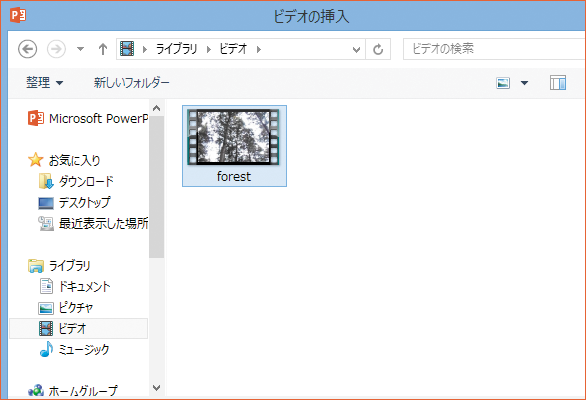
![[ビデオの挿入]ダイアログボックスを表示する](https://dekiru.net/contents/339/img/3394601.png)